
 | UWAGA — NIEBEZPIECZEŃSTWO PORAŻENIA PRĄDEM: Nie należy używać faksu podczas burzy. Nie należy instalować urządzenia i podłączać żadnych przewodów (np. faksu, przewodu zasilania lub kabla telefonicznego) podczas burzy. |
Uwagi:
| Ostrzeżenie — możliwość uszkodzenia: Podczas wysyłania lub odbierania faksu nie należy dotykać przewodów ani części drukarki pokazanych na rysunku. |

W wielu krajach i regionach wymagane jest, aby faksy wychodzące na marginesie w górnej lub dolnej części każdej przesyłanej strony lub na pierwszej stronie przesyłanych danych zawierały następujące informacje: nazwę faksu (identyfikator firmy, innej jednostki lub osoby fizycznej wysyłającej wiadomość) oraz numer faksu (numer telefoniczny urządzenia wysyłającego faks, firmy, innej jednostki lub osoby fizycznej). Więcej informacji można znaleźć w sekcji Uwagi dotyczące przepisów dla terminali komunikacyjnych.
Informacje niezbędne do wstępnej konfiguracji faksu można wprowadzić za pomocą panelu sterowania drukarki lub w menu Ustawienia aplikacji Embedded Web Server, korzystając z przeglądarki internetowej.
| Uwaga: Jeśli urządzenie nie pracuje w środowisku TCP/IP, informacje wymagane do skonfigurowania faksu należy wprowadzić za pomocą panelu sterowania drukarki. |
Po pierwszym włączeniu drukarki wyświetlany jest szereg ekranów konfiguracyjnych. Jeżeli drukarka obsługuje funkcje faksu, pojawiają się ekrany Nazwa faksu i Numer faksu.
Gdy zostanie wyświetlony ekran Nazwa faksu, wykonaj następujące czynności:
Wprowadź nazwę, która będzie drukowana na wszystkich faksach wychodzących.
Wprowadź nazwę faksu, a następnie dotknij opcji Wyślij.
Gdy zostanie wyświetlony ekran Nazwa faksu, wprowadź numer faksu, a następnie dotknij opcji Wyślij.
Uruchom przeglądarkę sieci Web, a następnie w polu adresu wpisz adres IP drukarki.
Uwagi:
Kliknij opcję Ustawienia > Ustawienia faksu > Ustawienia faksu analogowego.
W polu Nazwa faksu podaj nazwę, która ma być drukowana na wszystkich wysyłanych faksach.
W polu Numer faksu wprowadź numer faksu w drukarce.
Kliknij opcję Wyślij.
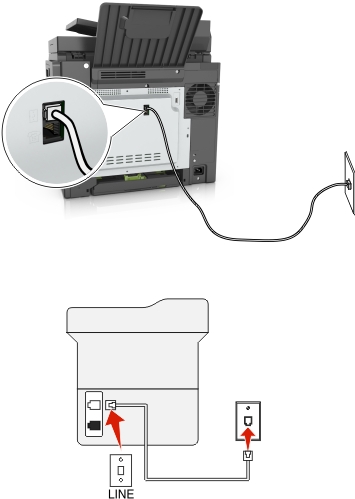
Podłącz jeden koniec kabla telefonicznego dostarczonego z drukarką do portu  drukarki.
drukarki.
Podłącz drugi koniec kabla telefonicznego do działającego analogowego gniazda ściennego.
Drukarkę można skonfigurować w taki sposób, aby faksy były odbierane automatycznie (Włączone automat. odbieranie) lub ręcznie (Wyłączone automat. odbieranie).
Jeśli faksy mają być odbierane automatycznie (Włączone automat. odbieranie), drukarka powinna przejmować połączenie po dowolnej zdefiniowanej liczbie sygnałów.
Podłączenie do tego samego ściennego gniazda telefonicznego
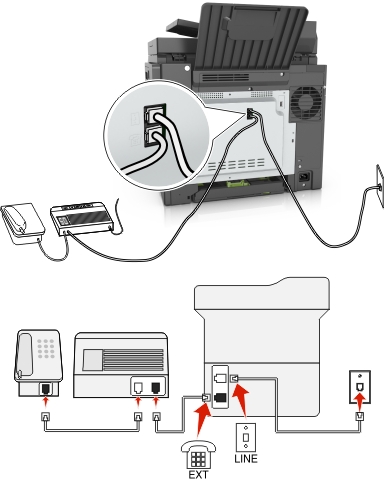
Podłącz jeden koniec kabla telefonicznego dostarczonego z drukarką do portu  drukarki.
drukarki.
Podłącz drugi koniec kabla telefonicznego do działającego analogowego gniazda ściennego.
Podłącz automatyczną sekretarkę do portu  drukarki.
drukarki.
Podłączenie do różnych gniazd ściennych
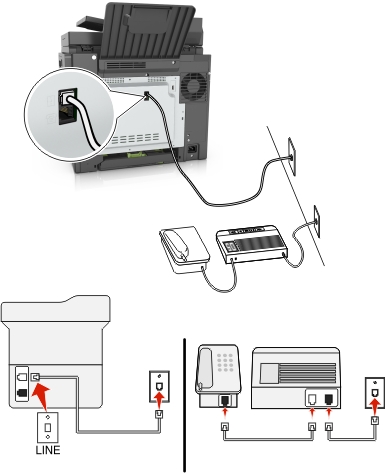
Podłącz jeden koniec kabla telefonicznego dostarczonego z drukarką do portu  drukarki.
drukarki.
Podłącz drugi koniec kabla telefonicznego do działającego analogowego gniazda ściennego.
Jeśli linia obsługuje tylko jeden numer telefonu, należy skonfigurować automatyczne odbieranie faksów przez drukarkę (Włączone automat. odbieranie).
Ustaw drukarkę w taki sposób, aby przejmowała połączenia dwa sygnały po automatycznej sekretarce. Na przykład jeśli automatyczna sekretarka przejmuje połączenia po czterech dzwonkach, należy ustawić w drukarce odbieranie połączeń po sześciu dzwonkach. W ten sposób automatyczna sekretarka będzie odbierać połączenia jako pierwsza, rejestrując połączenia głosowe. W przypadku połączenia faksu drukarka wykrywa sygnał faksu na linii i przejmuje połączenie.
W przypadku subskrybowania usługi dzwonków wyróżniających należy ustawić prawidłowy wzorzec dzwonka dla drukarki. W przeciwnym wypadku drukarka nie będzie odbierać faksów nawet po ustawieniu funkcji odbierania automatycznego.
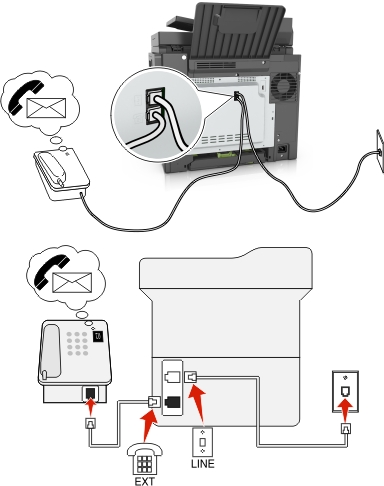
Podłącz jeden koniec kabla telefonicznego dostarczonego z drukarką do portu  drukarki.
drukarki.
Podłącz drugi koniec kabla telefonicznego do działającego analogowego gniazda ściennego.
Podłącz telefon do portu  drukarki.
drukarki.
Ta konfiguracja działa najlepiej w przypadku subskrypcji usługi dzwonków wyróżniających. Jeśli subskrybujesz taką usługę, upewnij się, że został ustawiony prawidłowy wzorzec dzwonka dla drukarki. W przeciwnym wypadku drukarka nie będzie odbierać faksów nawet po ustawieniu funkcji odbierania automatycznego.
Jeśli linia obsługuje tylko jeden numer telefonu, należy skonfigurować ręczne odbieranie faksów przez drukarkę (Wyłączone automat. odbieranie).
Gdy po odebraniu połączenia telefonicznego słychać sygnał faksu, naciśnij klawisze *9* lub wybierz kod ręcznej odpowiedzi, aby odebrać faks.
Można także skonfigurować drukarkę, aby odbierała faksy automatycznie (Włączone automat. odbieranie), ale w przypadku oczekiwania na faks należy wyłączyć usługę poczty głosowej. Ustawienie to działa najlepiej, gdy poczta głosowa jest używana częściej niż faks.

Łącze Digital Subscriber Line rozdziela zwykłą linię telefoniczną na dwa kanały: głosowy i internetowy. Sygnały telefonu i faksu przesyłane są przez kanał głosowy, natomiast sygnał internetowy przesyłany jest przez drugi kanał. Dzięki temu można korzystać z pojedynczej linii do obsługi analogowych połączeń głosowych (w tym faksów) i cyfrowego dostępu do Internetu.
W celu zminimalizowania zakłóceń między kanałami i zapewnienia wysokiej jakości połączenia należy zainstalować filtr DSL przeznaczony do urządzeń analogowych działających w sieci (faksów, telefonów i automatycznych sekretarek). Zakłócenia powodują szumy i zniekształcenia telefoniczne, brak możliwości obsługi faksów i pogorszenie ich jakości, a także spowolnienie łączności z Internetem na komputerze.
| Uwaga: Aby zainstalować DSL, skontaktuj się z dostawcą usługi DSL. |
Aby zainstalować filtr dla drukarki:
Podłącz port LINE filtru DSL do gniazda telefonicznego.
Podłącz jeden koniec kabla telefonicznego dostarczonego z drukarką do portu  drukarki. Podłącz drugi koniec kabla do gniazda telefonicznego filtra DSL.
drukarki. Podłącz drugi koniec kabla do gniazda telefonicznego filtra DSL.
Aby połączyć telefon z drukarką, usuń zainstalowane wtyczki z portu  drukarki, a następnie podłącz telefon do portu.
drukarki, a następnie podłącz telefon do portu.
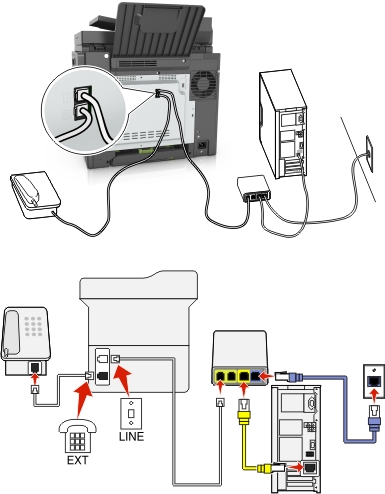
Podłącz jeden koniec kabla telefonicznego dostarczonego z drukarką do portu  drukarki.
drukarki.
Podłącz drugi koniec kabla do portu oznaczonego jako Linia telefoniczna 1 lub Port telefoniczny na adapterze VoIP.
| Uwaga: Port oznaczony jako Linia telefoniczna 2 lub Port faksu nie zawsze jest aktywny. Dostawcy usług VoIP mogą naliczać dodatkowe opłaty za aktywację drugiego portu telefonicznego. |
Podłącz telefon do portu  drukarki.
drukarki.
Aby upewnić się, że port telefoniczny adaptera VoIP jest aktywny, podłącz do niego telefon analogowy, a następnie sprawdź sygnał wybierania. Jeśli słychać sygnał wybierania, port jest aktywny.
Jeśli potrzebujesz dwóch portów telefonicznych, ale nie chcesz ponosić dodatkowych kosztów, nie podłączaj drukarki do drugiego portu telefonicznego. W takim przypadku można użyć rozgałęziacza telefonicznego. Podłącz rozgałęziacz telefoniczny do portu oznaczonego jako Linia telefoniczna 1 lub Port telefoniczny, a następnie podłącz drukarkę i telefon do rozgałęziacza.
| Uwaga: Należy używać rozgałęziacza telefonicznego, a nie liniowego. Aby upewnić się, że używany jest właściwy rozgałęziacz, należy podłączyć do niego telefon analogowy i sprawdzić sygnał wybierania numeru. |
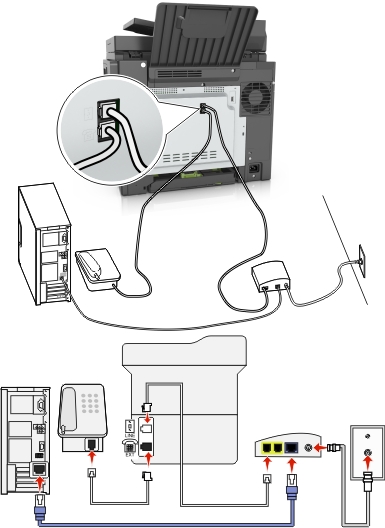
Podłącz jeden koniec kabla telefonicznego dostarczonego z drukarką do portu  drukarki.
drukarki.
Podłącz drugi koniec kabla do portu oznaczonego jako Linia telefoniczna 1 lub Port telefoniczny na modemie kablowym.
| Uwaga: Port oznaczony jako Linia telefoniczna 2 lub Port faksu nie zawsze jest aktywny. Dostawcy usług VoIP mogą naliczać dodatkowe opłaty za aktywację drugiego portu telefonicznego. |
Podłącz telefon analogowy do portu  drukarki.
drukarki.
Uwagi:
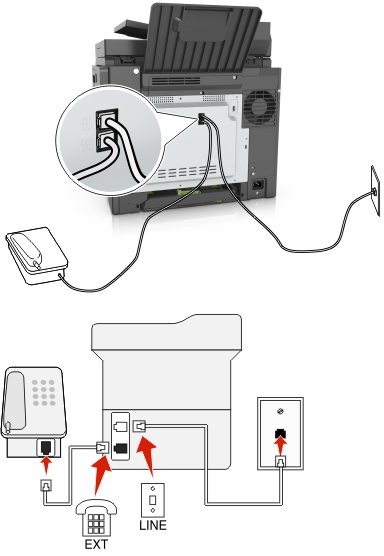
Podłącz jeden koniec kabla telefonicznego dostarczonego z drukarką do portu  drukarki.
drukarki.
Podłącz drugi koniec kabla telefonicznego do działającego analogowego gniazdka telefonicznego.
Podłącz telefon analogowy do portu  drukarki.
drukarki.
W niektórych krajach lub regionach występują różne rodzaje ściennych gniazd telefonicznych, innych niż w przypadku dostarczanych wraz z drukarką. Standardowym gniazdem ściennym jest gniazdo RJ-11, stosowane w większości krajów i regionów. Drukarka dostarczana jest z gniazdem RJ-11 i kablem telefonicznym z wtykiem RJ-11.
Jeżeli gniazdo ścienne lub wyposażenie w obiekcie nie jest zgodne z tym typem połączenia, musisz użyć adaptera telefonicznego. Adapter odpowiedni dla danego kraju lub regionu może nie być dostarczany z drukarką. W takim wypadku należy go zakupić oddzielnie.

W porcie  może być zainstalowana wtyczka adaptera. Korzystając z adaptera telefonicznego lub urządzenia o schemacie połączeń kaskadowym lub szeregowym nie należy wyjmować wtyczki adaptera z portu
może być zainstalowana wtyczka adaptera. Korzystając z adaptera telefonicznego lub urządzenia o schemacie połączeń kaskadowym lub szeregowym nie należy wyjmować wtyczki adaptera z portu  drukarki.
drukarki.

Nazwa elementu | Numer katalogowy |
|---|---|
Wtyczka adaptera Lexmark. | 40X8519 |
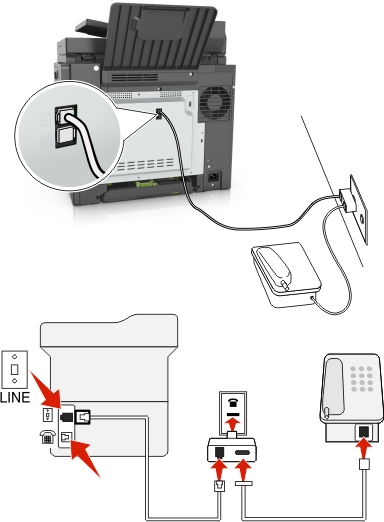
Podłącz jeden koniec kabla telefonicznego dostarczonego z drukarką do portu  drukarki.
drukarki.
Podłącz drugi koniec kabla do adaptera RJ-11, a następnie podłącz adapter do gniazda ściennego.
Jeśli chcesz podłączyć urządzenie dodatkowe (telefon lub automatyczną sekretarkę) do tego samego gniazda ściennego, a urządzenie nie jest wyposażone w złącze RJ-11, należy je podłączyć bezpośrednio do adaptera telefonicznego.
Uwagi:
 drukarki może mieć wtyczkę adaptera przeznaczoną do użytku wraz z adapterem. Nie należy wyjmować wtyczki z portu
drukarki może mieć wtyczkę adaptera przeznaczoną do użytku wraz z adapterem. Nie należy wyjmować wtyczki z portu  drukarki.
drukarki.Gniazda ścienne w Niemczech posiadają dwa typy portów. Porty N przeznaczone są dla faksów, modemów i automatycznych sekretarek. Port F jest przeznaczony dla telefonów.
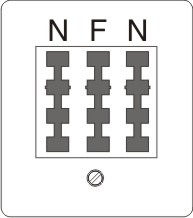
Drukarkę należy podłączyć do dowolnego portu N.
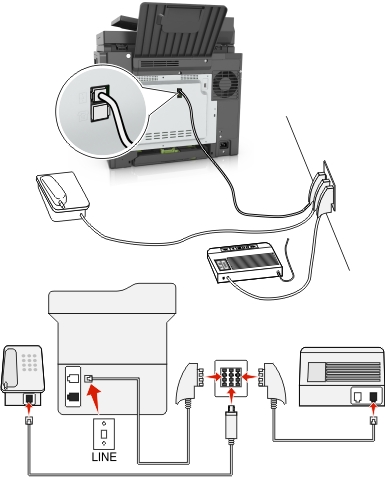
Podłącz jeden koniec kabla telefonicznego dostarczonego z drukarką do portu  drukarki.
drukarki.
Podłącz drugi koniec kabla telefonicznego do adaptera RJ-11, a następnie podłącz adapter do portu N.
Aby podłączyć telefon lub automatyczną sekretarkę do tego samego gniazda ściennego, należy wykonać podłączenia jak na rysunku.
Uwaga: Nie należy wyjmować wtyczki adaptera z portu  drukarki w przypadku podłączenia do szeregowego lub kaskadowego systemu telefonicznego. drukarki w przypadku podłączenia do szeregowego lub kaskadowego systemu telefonicznego. |
U operatora telefonicznego może być dostępna usługa dzwonków charakterystycznych. Dzięki tej usłudze na jednej linii telefonicznej może być kilka numerów telefonów, każdy o innym wzorcu dzwonka. Może się to przydać do odróżniania połączeń faksowych od głosowych. Po zamówieniu usługi dzwonków charakterystycznych należy wykonać następujące czynności w celu podłączenia sprzętu:
Podłącz jeden koniec kabla telefonicznego dostarczonego z drukarką do portu LINE drukarki  .
.
Podłącz drugi koniec kabla telefonicznego do działającego analogowego gniazdka telefonicznego.
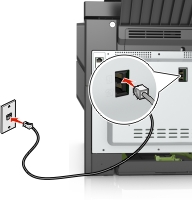
Zmień ustawienie dzwonków charakterystycznych, aby drukarka reagowała w oczekiwany sposób:
| Uwaga: Domyślnym ustawieniem fabrycznym dla funkcji dzwonków charakterystycznych jest Włączone. Powoduje to ustawienie odpowiedzi drukarki na pojedyncze, podwójne i potrójne dzwonki. |
Z poziomu ekranu głównego przejdź do opcji:
 > Ustawienia > Ustawienia faksu > Ustawienia faksu analogowego > Odbieranie włączone
> Ustawienia > Ustawienia faksu > Ustawienia faksu analogowego > Odbieranie włączone
Wybierz ustawienie wzorca, które chcesz zmienić, a następnie dotknij opcji  .
.
Uruchom przeglądarkę sieci Web, a następnie w polu adresu wpisz adres IP drukarki.
Uwagi:
Kliknij opcję Ustawienia >> Ustawienia faksu >> Ustawienia faksu analogowego.
W polu Nazwa faksu wpisz nazwę, która ma być drukowana na wszystkich wysyłanych faksach.
W polu Numer faksu podaj numer faksu w drukarce.
Kliknij opcję Wyślij.
Możliwe jest ustawienie daty i godziny, które zostaną wydrukowane na wszystkich faksach wychodzących.
Uruchom przeglądarkę sieci Web, a następnie w polu adresu wpisz adres IP drukarki.
Uwagi:
Kliknij opcję Bezpieczeństwo >> Ustaw datę i godzinę.
W polu Ustaw ręcznie datę i godzinę podaj aktualną datę i godzinę.
Kliknij opcję Wyślij.
| Uwaga: Zalecane jest używanie czasu synchronizowanego za pośrednictwem sieci. |
Aby umożliwić automatyczne dostosowanie czasu letniego drukarki:
Uruchom przeglądarkę sieci Web, a następnie w polu adresu wpisz adres IP drukarki.
Uwagi:
Kliknij opcje Bezpieczeństwo > Ustaw datę i godzinę.
Zaznacz pole wyboru Automatycznie przestrzegaj czasu letniego, a następnie w sekcji Niestandardowa konfiguracja strefy czasowej podaj daty początku i końca okresu stosowania czasu letniego.
Kliknij opcję Submit (Wyślij).